„iPhone“ užšąla per / po „iOS 10“ atnaujinimo, kaip tai padaryti?
„Apple“ „iOS 10“ nuteikia „iPhone“! Bandžiau atnaujinti savo „iPhone 6s“, tačiau jis įstrigo atnaujinant. Panašu, kad „iPhone“ vis dar yra įjungtas, tačiau ekranas nelietas.

Daugelis „iPhone“ vartotojų atnaujino „iOS 10“, kad patirtų naują sąsają ir kitas įdomias savo įrenginio funkcijas. Tačiau kai kurie žmonės apie tai pranešė „iPhone“ užšaldė „iOS 10“ atnaujinimo metu. Kiti taip pat skundėsi, kad jų „iPhone“ sugendair nepradėsite atnaujinti. Žmonės, susidūrę su šiomis problemomis, turi jaustis niokojantys ir norėti rasti veiksmingą būdą, kaip išspręsti „iPhone“ įšaldymo problemą. Štai kodėl mes rekomenduojame nemokamą „Tenorshare ReiBoot“ - vienu paspaudimu įeikite į atkūrimo režimą, kad atsikratytumėte „iPhone“. įstrigusias problemas ir pašalinkite šaldytų „iPhone X / 8/7/7 Plus / 6s / 6 Plus“ / 6 / 5s / 5c / 5 trikčių šalinimą taisydami operacinę sistemą.
- 1 metodas. Pataisykite „iPhone Freeze“ atnaujinimo metu / po „iOS 10“ naudodami nemokamą „Tenorshare ReiBoot“
- 2 metodas. Sustabdykite „iPhone“ užšalimą „iOS 10“ atnaujinimo metu ir po jo „Home +“ mygtuku
- 3 metodas. Pataisykite užšaldytą „iPhone“ ekraną „iOS 10“ atnaujinimo metu ir po jo, naudodami gamyklos atkūrimą
Pataisykite „iPhone Freeze“ atnaujinimo metu / po „iOS 10“ naudodami nemokamą „Tenorshare ReiBoot“
Kai tik tavo brangusis įrenginys įstrigo ir„Tenorshare ReiBoot“ visada gali būti jūsų pirmasis pasirinkimas. Šis nemokamas ir universalus „iPhone“ priežiūros įrankis yra ekspertas taisant užšalusius „iPhone“ neatkuriant ir nenaudojant „iTunes“. Atlikite veiksmus, kad jūsų įrenginys vėl taptų normalus.
1 veiksmas: atsisiųskite ir įdiekite šią programinę įrangą savo kompiuteryje, paleiskite programą ir prijunkite „iPhone“ prie kompiuterio. Aptikę įrenginį, pagrindinėje sąsajoje spustelėkite „Enter Recovery Mode“.

2 veiksmas: Po kurio laiko paspauskite „Išeiti iš atkūrimo režimo“, kad paleistumėte „iPhone“, „iPod“ ar „iPad“ iš naujo.
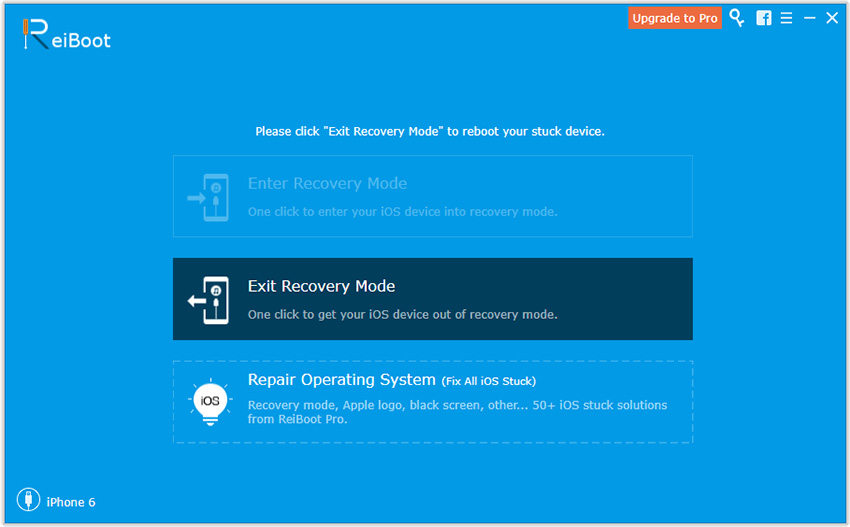
Daugeliu atvejų jūsų įrenginys veiks normaliai,bet jei programinėje programinėje įrangoje buvo kažkas ne taip, galite sužinoti, kad įrenginys vis dar užstrigo ir užšąla. Laimei, „Tenorshare ReiBoot“ taip pat sugeba taisyti operacinę sistemą, kad ištaisytų visas įstrigusias rūšis.
1 veiksmas: norėdami patekti į sistemos atkūrimo ekraną, pagrindinėje sąsajoje spustelėkite „Fix All iOS“.

2 veiksmas: pasirinkite „Kitas“ ir paprašysite atsisiųsti „iOS“ įrenginio programinės įrangos paketą. Prieš atsisiųsdami, turėtumėte pasirinkti firmware išsaugojimo kelią.
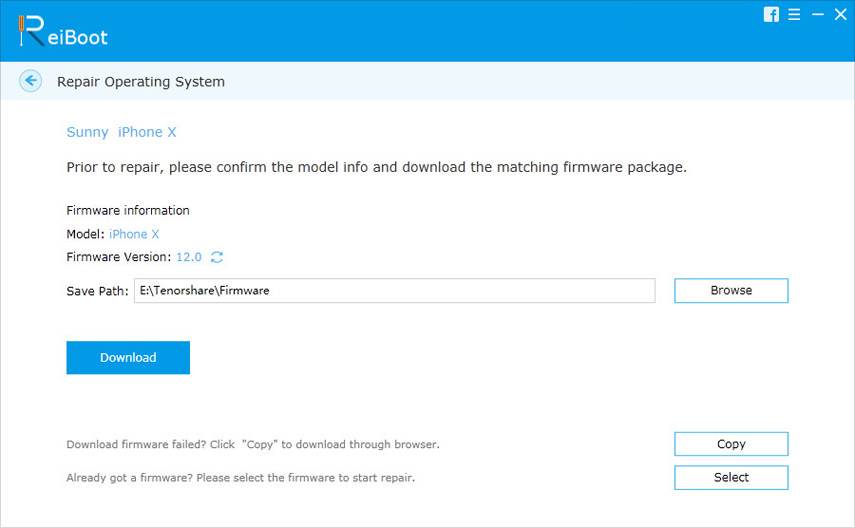
3 žingsnis: Kai programinės įrangos paketas bus atsisiųstas, jis bus sėkmingai ir sėkmingai atsiųstas. Spustelėkite „Pradėti taisymą“, kad paleistumėte sistemos atkūrimą.

Padaryta! Išbandžius „Tenorshare ReiBoot“, jūsų „iPhone“ užšalimo problemos po „iOS 10.3 / 10.2 / 10.1 / 10“ atnaujinimo turi būti ištaisytos.
Sustabdykite „iPhone“ užšalimą „iOS 10“ atnaujinimo metu ir po jo „Home +“ mygtuku
Paprastai tai yra lengviausias būdas, kai „iPhone“užšąla ir sugenda, tačiau nėra tikras dėl darbo. Norėdami tai padaryti, laikykite „Home“ ir maitinimo mygtukus vienu metu, kol „iPhone“ automatiškai atsistatys. Kai „iPhone“ pasikeis iš įšaldytos būsenos, kad būtų parodytas „Apple“ logotipas arba tik tuščias ekranas, galite paleisti.

Pataisykite užšaldytą „iPhone“ ekraną „iOS 10“ atnaujinimo metu ir po jo, naudodami gamyklos atkūrimą
Išskyrus jėgos perkraukimą, kad būtų atkurtas „iPhone“diegdami „iOS“ naujinius, jums taip pat leidžiama atkurti gamyklinius veiksmus, naudojant „iTunes“. Bet prieš tai jūs turėtumėte iš anksto pasidaryti „iPhone“ duomenis, kad išvengtumėte nereikalingų duomenų praradimo po gamyklos atkūrimo. Tada paleiskite naujausią „iTunes“ ir spustelėkite „Santrauka“. Norėdami pabaigti, spustelėkite „Gamyklos atkūrimas“.

Šie trys būdai gali būti taikomi užšaldymui nustatyti„iPhone“, „iPad“ ir „iPod“ po / kai atnaujinate į „iOS 11 / 10.3 / 10.2 / 10.1 / 10“, „iOS 9.3.2“ ir ankstesnes versijas. Jei po „iOS“ atnaujinimo vis dar kyla problemų, nedvejodami palikite ją komentarų skiltyje.









